Beheben Sie den DNS -Sever nicht an, wenn der Fehler in Windows nicht reagiert
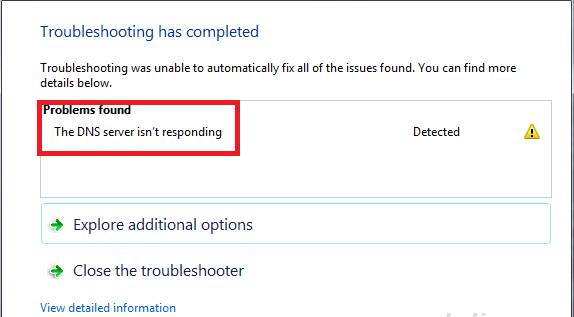
- 2163
- 396
- Marleen Weight
Es ist durchaus möglich, dass Sie auf bestimmte DNS -Probleme beim Durchsuchen des Webs gestoßen sind. Es besteht die Chancen, dass Ihre Verbindung ziemlich häufig verloren geht oder Ihre Website nicht ordnungsgemäß geladen wird. Bevor wir uns mit den Problemen der Behebung solcher DNS -Fehler eingraben.
DNS- oder Domain -Namenssystem ist eine hierarchische Benennungsfunktion . Ziel ist es, die Domain -Namen von Computern, Diensten oder anderen mit dem Internet verbundenen Unternehmen in ihre entsprechenden numerischen Adressen zu übersetzen. Dies hilft bei der einfachen Identifizierung der Entität, damit Daten auf sie übertragen werden können.
Wenn der DNS -Server nicht antwortet, tritt der Verbindungsfehler auf und die folgende Nachricht wird angezeigt - Der DNS -Server reagiert nicht. Dieser Artikel navigiert Sie durch die verschiedenen Methoden, die Ihnen helfen können, ein solches Problem zu überwinden.
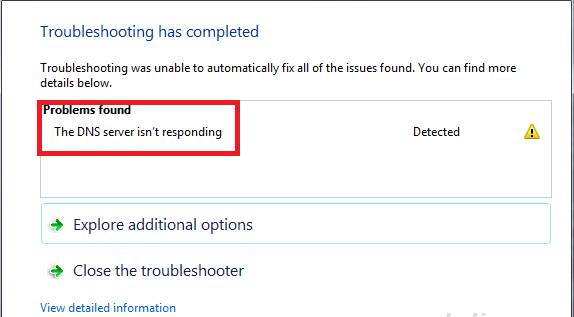
Beachten Sie, dass dieser Fehler nicht der gleiche ist wie “Err_name_not_resolved: Der Server konnte nicht gefunden werden“. Ein solcher Fehler tritt auf, wenn der DNS -Server nicht gefunden wird. Der DNS reagiert nicht Der Fehler tritt auf, wenn der Server gefunden wurde, die Antworten daraus nicht eintreffen. Dies kann entweder aufgrund von Serverabstürzen oder aufgrund des Netzwerkverkehr.
METHODE 1
Versuchen Sie, Ihr System zu beheben
SCHRITT 1
Eine Möglichkeit kann darin bestehen, zusätzliche Verbindungen zu deaktivieren, die auf Ihrem System installiert sind. Es ist normal, dass das Betriebssystem zusätzliche Verbindungen installiert. Aber nicht zu jeder Zeit werden wir alle von ihnen benötigen. Deaktivieren Sie also die, die Sie nicht verwenden.Um dies zu erreichen, befolgen Sie die folgenden Schritte.
- Drücken Sie Windows -Schlüssel + r von der Tastatur, um die zu öffnen Führen Sie den Befehl aus.
Im Führen Sie den Befehl aus Suchfeld, eingeben NCPA.cpl und drücke OK um die zu öffnen Netzwerkverbindungen Fenster.
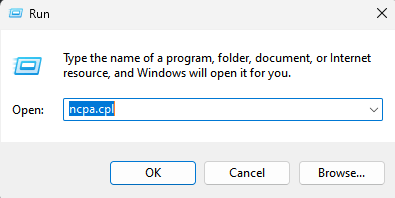
- Eine Reihe von Verbindungen zu Ihrem System öffnen sich.
- Klicken Sie mit der rechten Maustaste auf die, die Sie nicht regelmäßig verwenden, und wählen Sie die Option aus Deaktivieren.
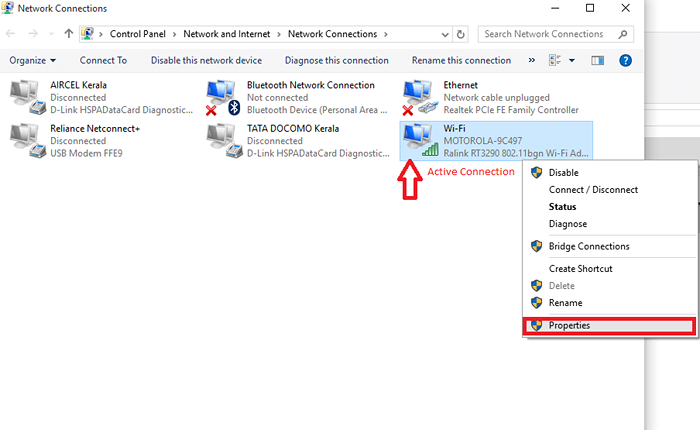
SCHRITT 2
Manchmal erfordert die DNs in Ihrem System möglicherweise eine Reinigung. Dies kann entweder daran liegen, dass sein Cache möglicherweise überladen oder veraltet geworden ist. Um das IT auszuspülen, folgen Sie den folgenden Schritten aus.
- Öffnen Sie die Eingabeaufforderung im Administratormodus, indem Sie die Windows -Taste+X drücken. Wählen Sie die Option Eingabeaufforderung (admin).
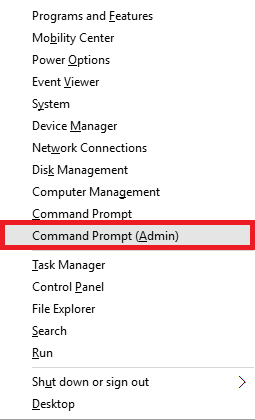
- Geben Sie den Befehl ein ipconfig/ flushdns .
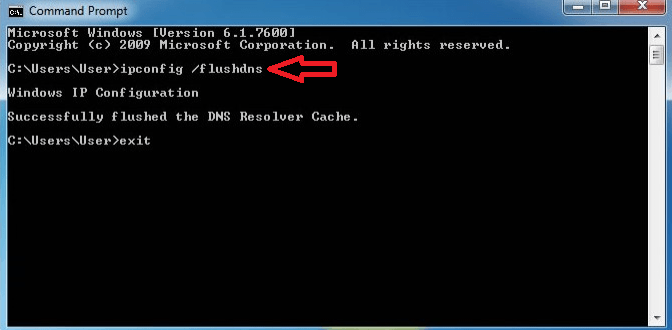
- Dadurch wird der DNS -Resolver -Cache gespült und Ihren Fehler löst.
SCHRITT 3
Das Ändern des DNS -Servers, das in Strömung auf Ihrem System eingestellt ist, ist möglicherweise eine Lösung. Um herauszufinden, wie es fertig ist, befolgen Sie die unten angegebenen Schritte.
- Versuchen Sie, sich zu öffnen NCPA.cpl im Bedienfeld wie in Schritt 1 erwähnt. Klicken Sie mit der rechten Maustaste auf Ihre aktive Verbindung und wählen Sie Eigenschaften.
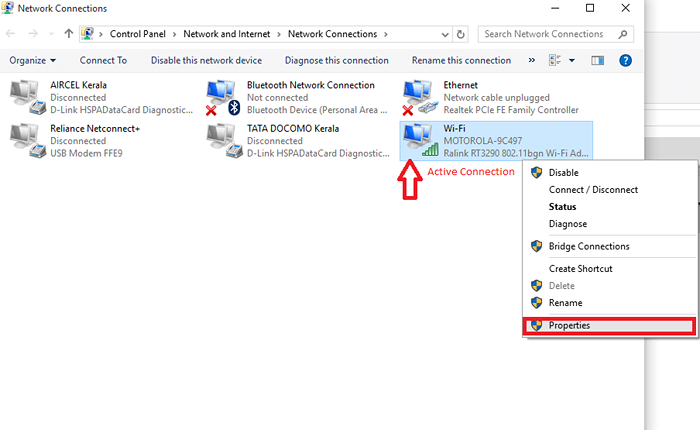
- Klicken Sie auf die Option IPv4 in der angezeigten Registerkarte und wählen Sie es aus Eigenschaften.
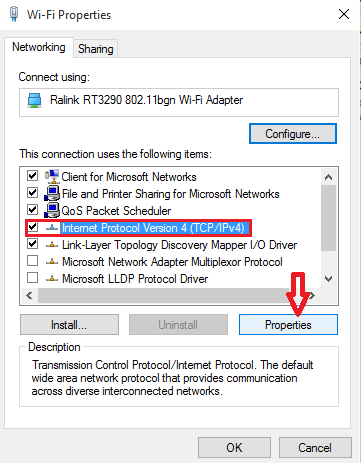
- Wählen Sie im Fenster, das auftaucht Verwenden Sie die folgenden DNS -Serveradressen. Geben Sie in den folgenden Textfeldern die folgenden angegebenen Adressen ein. 208.67.222.222 im Bevorzugter DNS -Server Und 208.67.220.220 In Alternativer DNS -Server Felder jeweils.Klick auf das OK Schaltfläche Wenn Sie fertig sind.
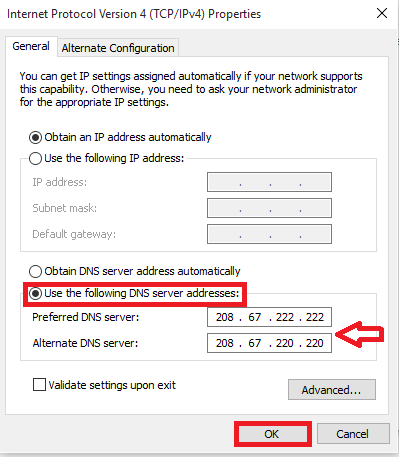
- Laden Sie die Website erneut neu, damit sie ordnungsgemäß funktioniert.
Methode 2
Überprüfen Sie Ihre Verbindungen
- Versuchen Sie, eine Verbindung mit einem alternativen Gerät aus dem herzustellen Wlan einstellungen am extremen Boden rechts auf dem Desktop. Versuchen Sie nun, die Webseite neu zu laden, um zu wissen, ob das vorherige Gerät das Problem verursacht hat.
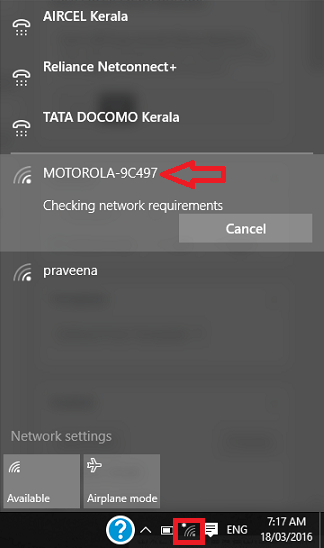
Im obigen Screenshot versuchen wir, unser Gerät mit einem neuen Netzwerk zu verbinden, Motorola-9C497.
- Überprüfen Sie, ob die Verbindung, die Sie derzeit verwenden, denselben DNS -Fehler in einem anderen Computer oder Smartphone verursacht. Dies hilft Ihnen zu wissen, ob das Problem mit Ihrem Gerät liegt.
Probieren Sie eine der oben genannten Methoden aus und lösen Sie diesen Fehler. Ich hoffe, Sie haben diesen Artikel nützlich gefunden.
- « So führen Sie eine verbesserte Suche in Windows 10 durch
- So leiten Sie die Windows 10 -Websuche in Chrome Browser um »

